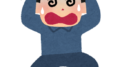前に使用された機種でポケモンGOをプレイしていた場合、新しい機種でデータを引き継ぐということをしなければなりません。私も過去に経験がありますが、携帯を変える際にデータが消えてしまったらとても悲しい気持ちになりますよね。今回はそのようにならない為にも画像付きで分かりやすく解説していきます。
h2 > a.entry-content,h2 > a {color:#fff;text-decoration: none}
- 結論:ポケモンGOのデータ移行はGmailかFacebookのアカウントがあればできます!
- まずは、古いスマホでGmail、Facebookが連携されているか確認しましょう!
- 手順1 古い携帯でゲームを起動し下のモンスターボールをタップします
- 手順2 画面右上の設定(歯車マーク)をタップします
- 手順3 画面を下までスクロールしていくと連携しているかの確認ができます
- 次に新しいスマホでポケモンGOのアプリをインストールしてみましょう!
- 手順1 ポケモンGOを携帯にインストールします
- 手順2 次に生年月日を入力します。(しっかりとご自身の生年月日を入力して下さい
- 手順3 再ログインをタップ
- 手順4 Googleでサインイン(Facebookでサインイン)をタップして先程のアカウントを入力してください
- 引き継ぎ手順まとめ
- 読まれています!
- ウルトラアンロック:空間 開催!
- メガシンカ最新情報はこちら!
- ポケモンGOの最新記事はこちら
- 『ポケモンGO』記事に関するリクエスト募集!
結論:ポケモンGOのデータ移行はGmailかFacebookのアカウントがあればできます!
ポケモンGOではデータ移行サービスのやり方が複数の選択肢からでき、今回はGmailやFacebookで行うデータ移行をご説明していきます。新しく購入した端末でポケモンGOをインストールし連携されているGmail かFacebookを入力してログインすればユーザー情報は引き継げるやり方です!意外と簡単なんです! 次からはそんなデータ移行の方法を解説していきます。
※Gmail、Facebookどちらか一方が連携されていれば問題ありません。
どちらもやり方は同じなので今回はGmailをメインに解説していきます。
h2 > a.entry-content,h2 > a {color:#fff;text-decoration: none}
まずは、古いスマホでGmail、Facebookが連携されているか確認しましょう!
新しいスマホでポケモンGOをインストールする前にやらないといけないことがあります。
それは今のスマホでしっかりと情報が連携できているかの確認です。それではみていきましょう。
手順1 古い携帯でゲームを起動し下のモンスターボールをタップします

手順2 画面右上の設定(歯車マーク)をタップします

手順3 画面を下までスクロールしていくと連携しているかの確認ができます
Gmail(Facebook)アカウントのパスワードなど忘れてしまっていた場合はこの時点で変更してください。私の場合はGmailのメールアドレスで連携されており、ここに表示されていますね。この状態がトレーナー情報を引継ぎできる状態であります。

h2 > a.entry-content,h2 > a {color:#fff;text-decoration: none}
次に新しいスマホでポケモンGOのアプリをインストールしてみましょう!
あとは新しいスマホで先程確認したアカウント情報をログインするだけです。
手順1 ポケモンGOを携帯にインストールします
手順2 次に生年月日を入力します。(しっかりとご自身の生年月日を入力して下さい
正しく入力しないとアカウントが上手く引き継げない可能性が出てきます。

手順3 再ログインをタップ

手順4 Googleでサインイン(Facebookでサインイン)をタップして先程のアカウントを入力してください
万が一、ログインできなかった場合は画面下部の【サインインできませんか?】からお問い合わせ可能です。

h2 > a.entry-content,h2 > a {color:#fff;text-decoration: none}
引き継ぎ手順まとめ
【古いスマホでする事】
手順1 古い携帯でゲームを起動し下のモンスターボールをタップ。
↓
手順2 画面右上の設定(歯車マーク)をタップ。
↓
手順3 画面を下までスクロールしていくと連携しているかの確認ができます。
【新しいスマホでする事】
手順1 ポケモンGOを携帯にインストール。
↓
手順2 次に生年月日を入力します。(しっかりとご自身の生年月日を入力して下さい。
↓
手順3 再ログインをタップ。
↓
手順4 Googleでサインイン(Facebookでサインイン)をタップして先程のアカウントを入力してください
Source: AppBank
【機種変更】ポケモンGO データ引き継ぎ方法-画像付き解説!